Alarmen zijn essentiële hulpmiddelen in ons dagelijks leven. Ze helpen ons op tijd wakker te worden, herinneren ons aan belangrijke gebeurtenissen en houden ons de hele dag op schema. echter, de standaard alarmgeluid op Android-apparaten kan behoorlijk schokkend en onaangenaam zijn. Dit kan het wakker worden of het bijwonen van een alarmmelding een minder plezierige ervaring maken.
Dankbaar, het alarmgeluid wijzigen op een Android-apparaat is een eenvoudig proces dat in een paar eenvoudige stappen kan worden voltooid.
In dit artikel gaan we daar uitgebreid op in hoe u het alarmgeluid op Android-apparaten kunt wijzigen .
Hoe het alarmgeluid op Android-apparaten wijzigen?
Hieronder staan de genoemde stappen verander het alarmgeluid op Android-apparaten .
Stap 1: Open de Klok-app
Start de klok-app op uw Android-apparaat als eerste stap het alarmgeluid aanpassen . Op alle Android-apparaten is de klok-app vooraf geïnstalleerd, die toegankelijk is vanuit de app-lade. Zodra je de klok-app hebt gevonden, tik je erop om de app te starten.
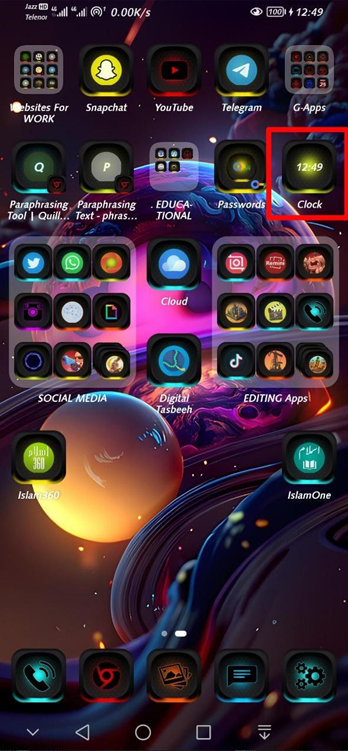
Stap 2: Ga naar het tabblad Alarm
Druk op alarm tabblad onderaan het scherm als je eenmaal in de klok-app bent. Hier kunt u elk alarm bekijken dat op dat moment op uw smartphone is afgegaan.
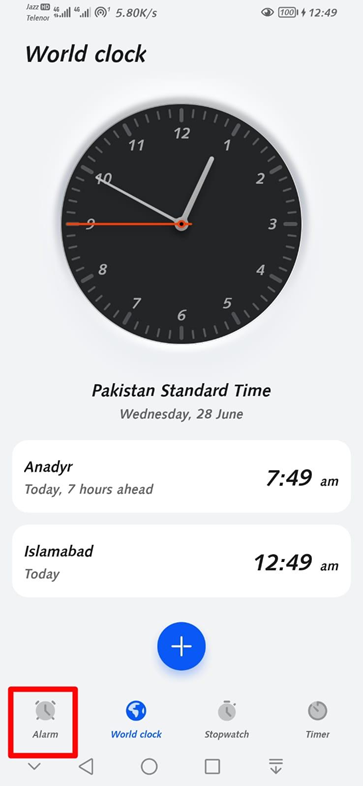
Stap 3: Selecteer het alarm dat u wilt wijzigen
Selecteer het alarm dat u wilt wijzigen om het geluid te wijzigen. Hiermee kunt u de alarminstellingen bewerken, inclusief de tijd, het geluid en de trilling.
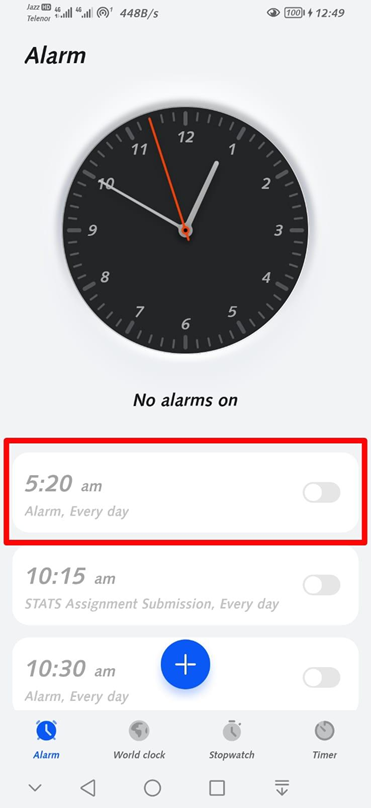
Stap 4: Tik op de optie Alarmgeluid
Nadat u het alarm heeft geselecteerd dat u wilt wijzigen geluid voor, tik op het alarm geluid keuze. Hierdoor wordt een lijst weergegeven met de geluiden die kunnen worden gebruikt als alarmgeluiden op uw apparaat.
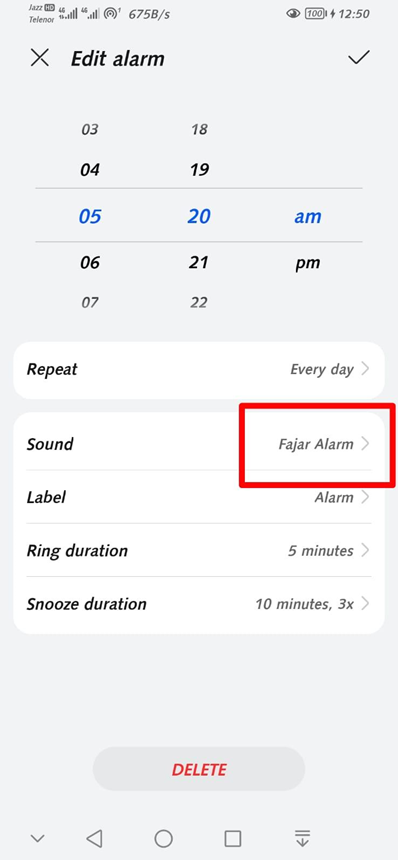
Stap 5: Kies een nieuw alarmgeluid
Selecteer vervolgens een andere alarm geluid uit de verzameling aangeboden geluiden. Je kunt op elk geluid tikken om er een voorbeeld van te horen en vervolgens degene kiezen die je het leukst vindt.
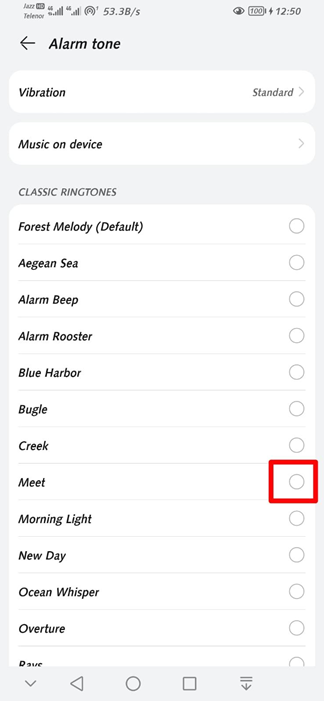
Stap 6: stel een aangepast alarmgeluid in
Als je geen van de geluiden op je apparaat leuk vindt, kun je je eigen aangepaste alarmgeluid maken. Tik hiervoor op de Muziek op apparaat knop.
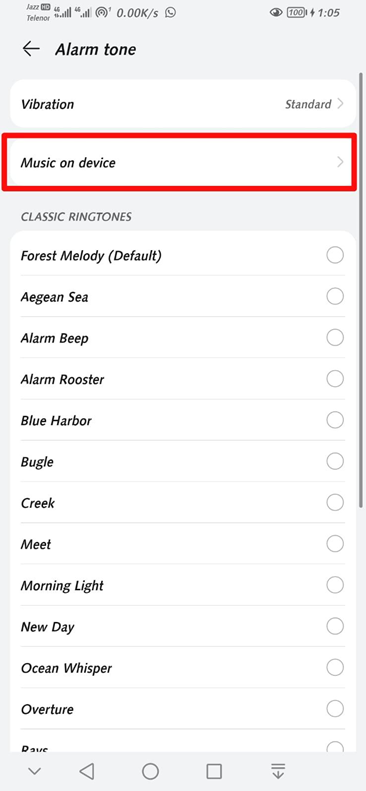
U kunt dan een geluidsbestand uit de opslag van uw apparaat kiezen of een nieuw geluid opnemen met de microfoon van het apparaat.
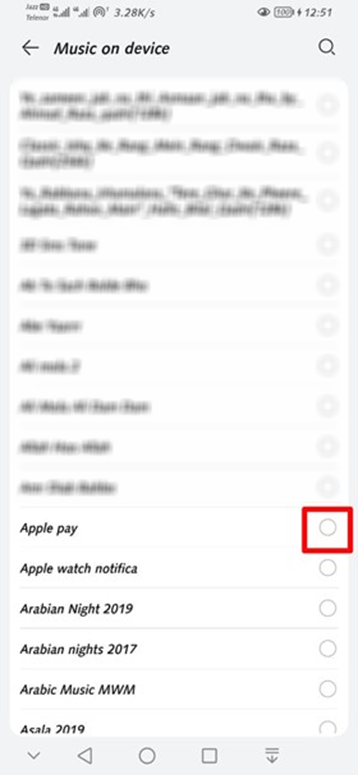
Stap 7: sla het nieuwe alarmgeluid op
Zodra je een nieuw alarmgeluid hebt geselecteerd of gemaakt, tik je op de Redden knop of Kruis aan pictogram in de rechterbovenhoek van het scherm. Hierdoor wordt het nieuwe geluid opgeslagen als het alarmgeluid voor het geselecteerde alarm.
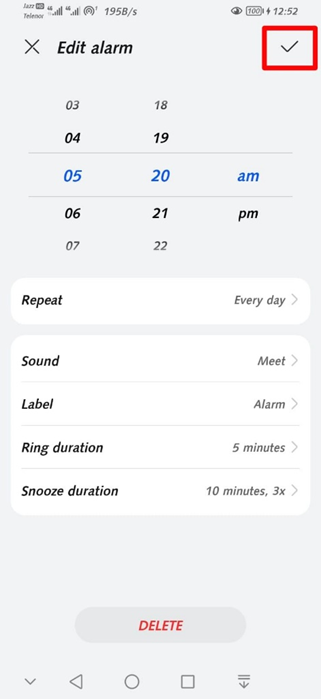
Stap 8: Schakel het alarm in
Nadat u het nieuwe alarmgeluid hebt opgeslagen, kunt u zet de wekker aan door schakelen van de schakelaar gelegen met de wekker.
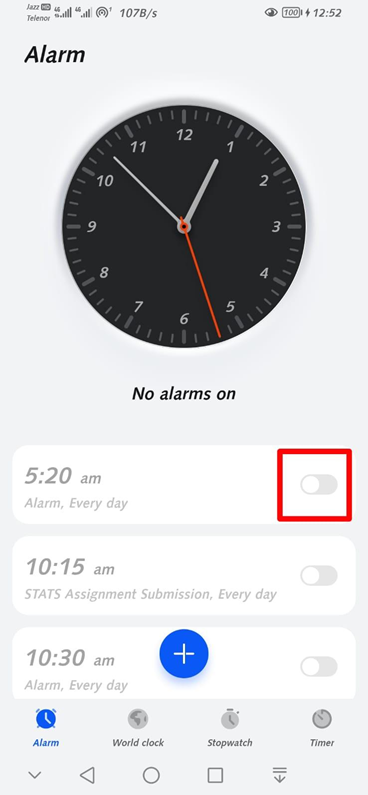
Stap 9: Test het alarm
Eindelijk, test het nieuwe alarm geluid door te wachten op de ingestelde alarmtijd. Als het alarm afgaat zoals verwacht, heb je het alarmgeluid op je Android-apparaat gewijzigd.
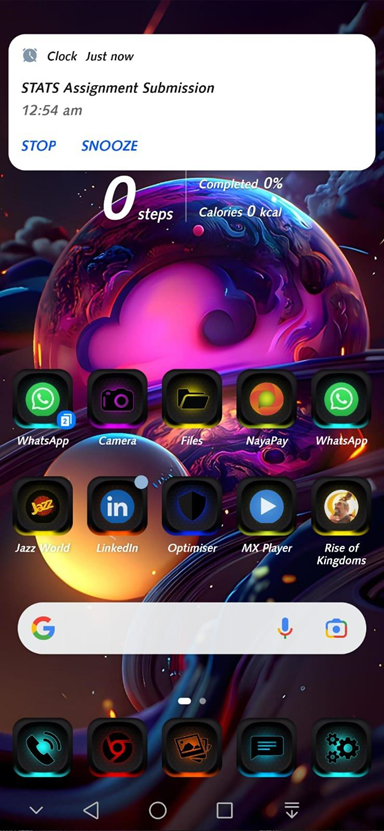
U kunt het geluid voor elk alarm afzonderlijk wijzigen als u meerdere alarmen op uw Android-apparaat heeft ingesteld. Klik hiervoor op de Bewerking knop voor het alarm dat u wilt aanpassen en volg de bovenstaande stappen.
Conclusie
Op een Android-apparaat het alarmgeluid wijzigen is een eenvoudige handeling die in een paar eenvoudige stappen kan worden voltooid. Door de stappen in dit artikel te volgen, kunt u het alarmgeluid wijzigen in een geluid dat u comfortabeler en prettiger vindt om mee wakker te worden. Met een beetje aanpassing kan uw alarm een persoonlijker en leuker onderdeel van uw dagelijkse routine worden.